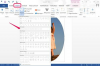Outlook Web App je storitev spletne pošte za Exchange in Office 365.
Prijavite se v Outlook Web App, kliknite ikono zobnika »Nastavitve« v zgornjem desnem kotu Outlook Web App in nato izberite »Možnosti«. Na tej strani lahko upravljate najpogostejše nastavitve Outlook Web App.
Kliknite »Nastavitve« na levi stranski vrstici. Pomaknite se do razdelka »Oblika sporočila« in nato v polju pod »Pisava sporočila« izberite pisavo, ki vsebuje ime trenutne pisave. Na primer, kliknite »Calibri«, da razširite seznamsko polje in nato izberite pisavo, ki jo želite uporabiti. Velikost pisave lahko prilagodite tudi v polju desno od imena trenutne pisave.
Kliknite gumb "Shrani". Ko naslednjič sestavite novo sporočilo v Outlook Web App, bo privzeto uporabljena pisava sporočila, ki ste jo izbrali.
Prijavite se v Outlook Web App in nato odprite osnutek sporočila, odgovorite ali posredujte sporočilo ali kliknite »Nova pošta«, da sestavite sporočilo.
Izberite besedilo, ki ste ga vnesli z miško, in nato spremenite možnosti pisave v zgornji vrstici za oblikovanje. Če želite spremeniti pisavo, izberite drugo ime pisave v polju, ki vsebuje ime trenutne pisave. Na primer, kliknite polje »Calibri« in nato izberite »Arial«, da spremenite pisavo sporočila v Arial. Velikost pisave lahko spremenite v polju desno od trenutne pisave. Uporabite druge ukaze v orodni vrstici za oblikovanje, da spremenite videz svoje pisave, vključno z »krepko«, »poševno«, »podčrtano«, »barva pisave« in »osvetlitev«.
Nasvet
Lažja različica Outlook Web App podpira samo golo besedilo v e-pošti – ne morete formatirati pisave, dodajati slik v vrstici ali ustvarjati hiperpovezav. Če želite omogočiti ali onemogočiti lažjo različico Outlook Web App, kliknite ikono zobnika »Nastavitve«, »Nastavitve zaslona« in nato "Različica spletne aplikacije Outlook." Preklopite kljukico v polju »Uporabi lažjo različico Outlook Web App« in nato kliknite »V redu« na vrh. Odjavite se in zaprite brskalnik. Vaše spremembe različice Outlook Web App se prikažejo, ko se naslednjič prijavite.
Če želite spremeniti barve pisave v temi Outlook Web App, kliknite ikono zobnika »Orodja«, izberite »Spremeni temo«, izberite ikono teme in nato kliknite »V redu«.
Nekatere nastavitve Outlook Web App lahko globalno nadzoruje skrbnik za IT.